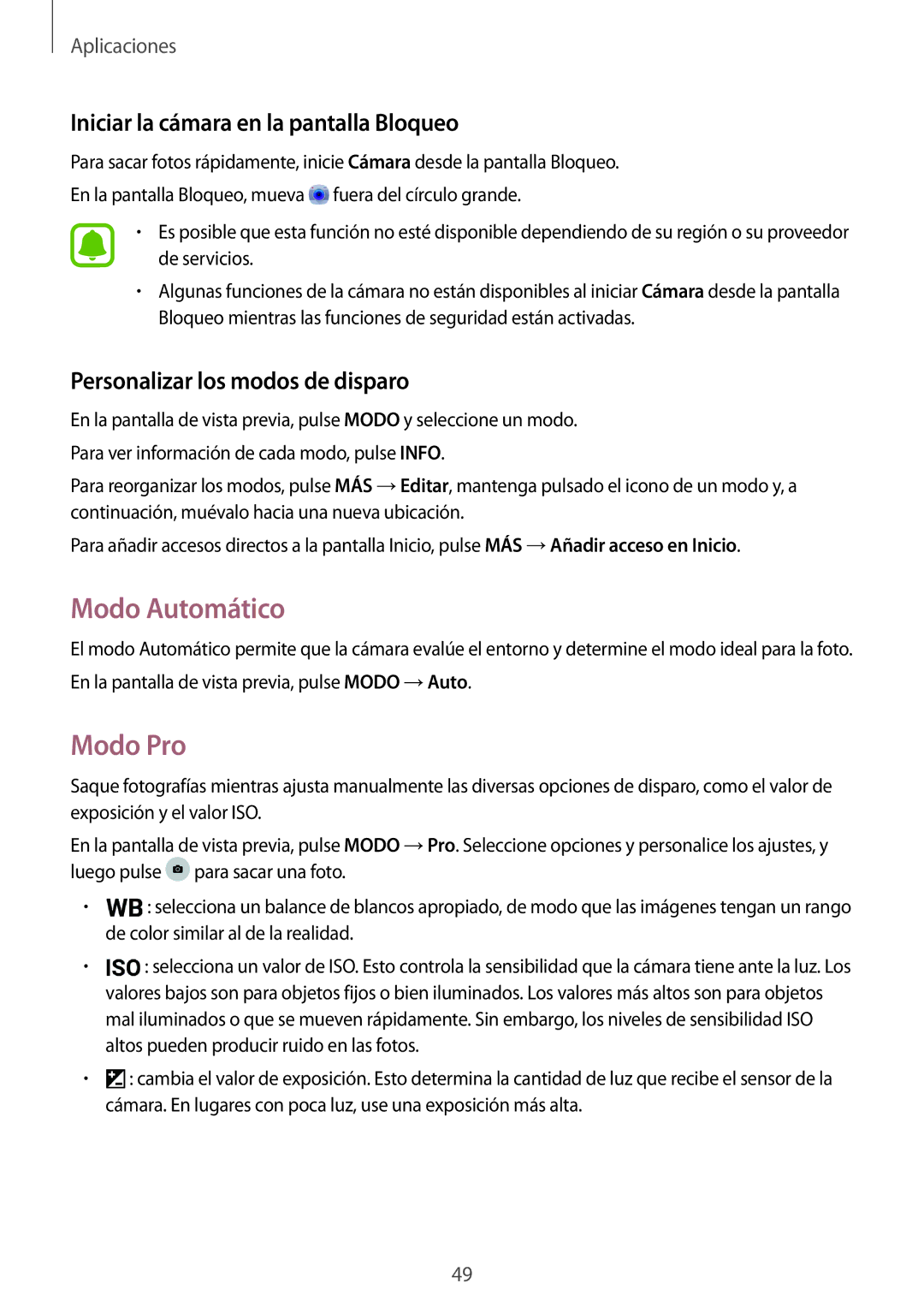Aplicaciones
Iniciar la cámara en la pantalla Bloqueo
Para sacar fotos rápidamente, inicie Cámara desde la pantalla Bloqueo.
En la pantalla Bloqueo, mueva ![]() fuera del círculo grande.
fuera del círculo grande.
•Es posible que esta función no esté disponible dependiendo de su región o su proveedor de servicios.
•Algunas funciones de la cámara no están disponibles al iniciar Cámara desde la pantalla Bloqueo mientras las funciones de seguridad están activadas.
Personalizar los modos de disparo
En la pantalla de vista previa, pulse MODO y seleccione un modo. Para ver información de cada modo, pulse INFO.
Para reorganizar los modos, pulse MÁS →Editar, mantenga pulsado el icono de un modo y, a continuación, muévalo hacia una nueva ubicación.
Para añadir accesos directos a la pantalla Inicio, pulse MÁS →Añadir acceso en Inicio.
Modo Automático
El modo Automático permite que la cámara evalúe el entorno y determine el modo ideal para la foto. En la pantalla de vista previa, pulse MODO →Auto.
Modo Pro
Saque fotografías mientras ajusta manualmente las diversas opciones de disparo, como el valor de exposición y el valor ISO.
En la pantalla de vista previa, pulse MODO →Pro. Seleccione opciones y personalice los ajustes, y luego pulse ![]() para sacar una foto.
para sacar una foto.
•![]() : selecciona un balance de blancos apropiado, de modo que las imágenes tengan un rango de color similar al de la realidad.
: selecciona un balance de blancos apropiado, de modo que las imágenes tengan un rango de color similar al de la realidad.
•![]() : selecciona un valor de ISO. Esto controla la sensibilidad que la cámara tiene ante la luz. Los valores bajos son para objetos fijos o bien iluminados. Los valores más altos son para objetos mal iluminados o que se mueven rápidamente. Sin embargo, los niveles de sensibilidad ISO altos pueden producir ruido en las fotos.
: selecciona un valor de ISO. Esto controla la sensibilidad que la cámara tiene ante la luz. Los valores bajos son para objetos fijos o bien iluminados. Los valores más altos son para objetos mal iluminados o que se mueven rápidamente. Sin embargo, los niveles de sensibilidad ISO altos pueden producir ruido en las fotos.
•![]() : cambia el valor de exposición. Esto determina la cantidad de luz que recibe el sensor de la cámara. En lugares con poca luz, use una exposición más alta.
: cambia el valor de exposición. Esto determina la cantidad de luz que recibe el sensor de la cámara. En lugares con poca luz, use una exposición más alta.
49